تعد ميزة Remote Desktop على أجهزة الكمبيوتر التي تعمل بنظام Windows ملائمة للغاية لأنها تتيح لنا التحكم في أجهزة الكمبيوتر البعيدة والوصول إليها من الجهاز الحالي.مثال على ذلك هو الوصول إلى الملفات الموجودة على كمبيوتر العمل الخاص بك من مكتبك المنزلي المريح.
ومع ذلك ، لاستخدام هذه الميزة ، يجب أن يكون لديك اتصال إنترنت مستقر ، ويجب أن يكون كلا الجهازين في نفس النظام البيئي ، وتحتاج إلى بيانات الاعتماد الصحيحة لتسجيل الدخول إلى الكمبيوتر البعيد.
لسوء الحظ ، حتى مع هذه الأشياء ، هناك بعض العوامل التي يمكن أن تسبب الخطأ "يتعذر على سطح المكتب البعيد الاتصال بالكمبيوتر البعيد".
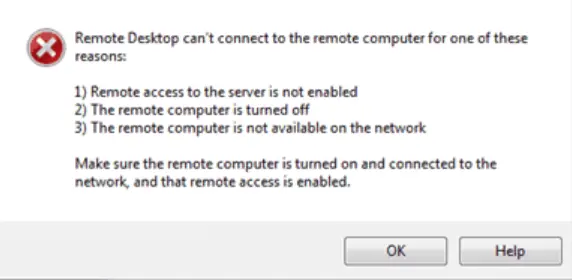
5أسباب عدم اتصال سطح المكتب البعيد بالكمبيوتر البعيد
بينما قد ترى الخطأ "يتعذر على سطح المكتب البعيد الاتصال بالكمبيوتر البعيد" لعدة أسباب ، تأكد من مطابقة بيانات اعتماد تسجيل الدخول واتصال إنترنت ثابت على كلا الجهازين أولاً.إذا كان لديك أي من هذه الأسباب ، فقد يكون سبب انقطاع الاتصال هو أحد الأسباب التالية.
- الكمبيوتر البعيد الذي تحاول الاتصال به معطل.
- الكمبيوتر البعيد موجود في ملف تعريف شبكة عامة أو غير متصل على الإطلاق.
- لم يتم تمكين الوصول عن بعد إلى الخادم حيث يوجد الكمبيوتر البعيد.
- يحظر برنامج مكافحة الفيروسات أو جدار الحماية الوصول عن بُعد.
- قد يكون Windows Update قد أفسد تكوين الوصول عن بُعد.
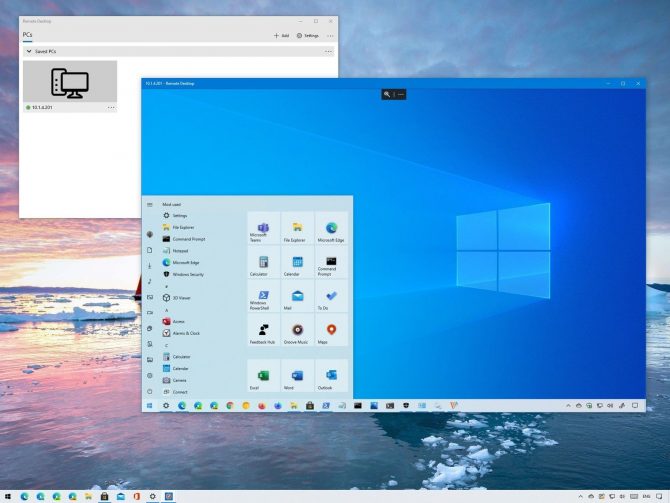
في معظم الحالات ، سترى رسالة "يتعذر على سطح المكتب البعيد الاتصال بالكمبيوتر البعيد" بسبب الاتصال المحدود بالشبكة أو جدار الحماية غير الصحيح وإعدادات مكافحة الفيروسات.ومع ذلك ، لمساعدتك في معرفة مصدر الخطأ ، تحقق من الحلول أدناه.
8 حلول لإصلاح سطح المكتب البعيد لا يمكن الاتصال بخطأ الكمبيوتر البعيد على Windows
1. اسحب جدار حماية Windows الخاص بك وتحقق منه.
من الشائع جدًا أن يتم حظر وظائف سطح المكتب البعيد بواسطة جدار حماية Windows.هذا ببساطة لأن Remote Desktop لا يتم تمكينه افتراضيًا في إعدادات جدار الحماية ، لذلك إذا لم تدخله و "تسمح" به ، فسيؤدي ذلك إلى ظهور بعض الأخطاء عليك.فيما يلي كيفية تغيير إعدادات جدار الحماية.
- في بحث الكمبيوتر ، أدخل "جدار الحمايةوانتقل إلى Windows Defender Firewall في أفضل نتائج تطابق.
- سيؤدي هذا إلى فتح لوحة تحكم جدار حماية Windows Defender.選擇على الجانب الأيسر من النافذة "السماح لتطبيق أو ميزة من خلال جدار حماية Windows Defender ".
- انقر الآن على "تغيير الاعدادات"زر.
- في القائمة المنبثقة ، ابحث عن "سطح المكتب البعيد/مساعدة، ضع علامة في خانة الاختيار المجاورة لها.انقر على確定لحفظ التغييرات.
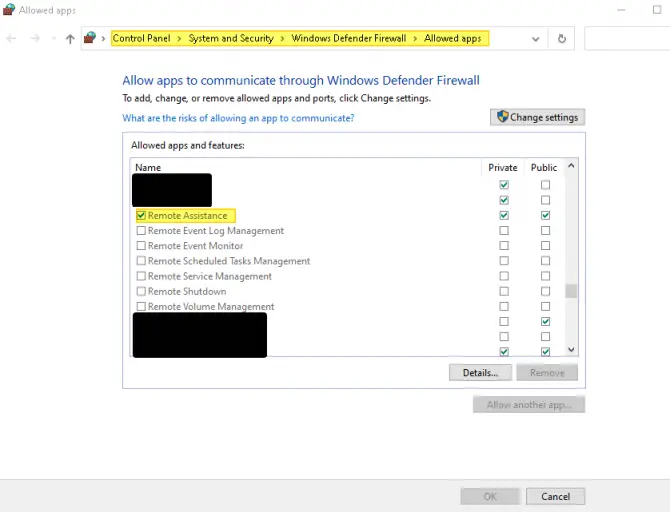
إذا كان جدار الحماية هو الشيء الوحيد الذي يحظر الاتصالات البعيدة ، فيجب أن تكون قادرًا على الاتصال الآن.إذا لم يكن كذلك ، يرجى التحققما إذا كان المنفذ 3389 محظورًا في إعدادات جدار الحماية الخاص بك.هذا هو المنفذ الذي تستخدمه تطبيقات سطح المكتب البعيد.إذا تم تمكين المنفذ ولم يتم حظره ولكن المشكلة استمرت ، فقد يكون ذلك بسبب استخدام تطبيق آخر للمنفذ.إعادة تعيين جدار الحماية بالكامل.
2. تأكد من السماح بالاتصالات عن بعد.
إذا لم تقم بتمكين الاتصالات عن بُعد على جهاز الكمبيوتر الخاص بك ، فلن تتمكن ميزة سطح المكتب البعيد من الاتصال بالكمبيوتر البعيد.إليك كيفية تمكين هذه الميزة.
- في قائمة البحث بجهاز الكمبيوتر ، أدخل "السماح"وافتح الملف المسمى"السماح للمساعدة عن بعد بالاتصال بهذا الكمبيوتر"افضل مباراة.
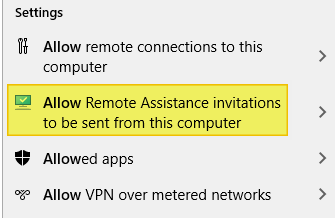
-
- في قائمة خصائص النظامعلامة التبويب البعيد، حدد "السماح للمساعدة عن بعد بالاتصال بهذا الكمبيوتر"الإطار.
- تأكد من التقديم عن طريق النقراحفظ إعداداتك، اذا حسنا.
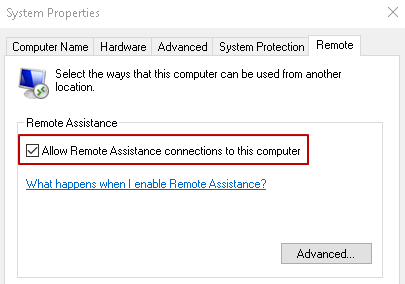
3. إعادة تعيين بيانات اعتماد تسجيل الدخول.
إذا قمت بإعداد بيانات اعتماد لجهاز كمبيوتر بعيد ولكنك تريد الاتصال بجهاز كمبيوتر آخر ، فستتلقى خطأ يفيد بأن بيانات الاعتماد غير متطابقة.يمكنك إعادة تعيين أو حتى حذف بيانات اعتماد سطح المكتب البعيد في نظام التشغيل Windows 10 عن طريق القيام بما يلي.
-
- في قائمة البحث بجهاز الكمبيوتر ، أدخل "اتصال سطح المكتب البعيد".
- انقر فوقتطبيق سطح المكتب البعيدوافتحه.
- في مربع إدراج الكمبيوتر ، أدخل ملفعنوان بروتوكول الإنترنت الخاص بجهاز الكمبيوتر.
- في حالة الحفظ ، ستظهر ملاحظة صغيرة أسفل المربع تسمح لك بذلكتحرير أو حذف بيانات الاعتماد المحفوظة.
- انقر فوقحذفلحذفها.
- يمكنك تكرار هذه الخطوات من خلال إظهار المزيد من الخيارات لـاحفظ الاتصال الحاليلبروتوكول سطح المكتب البعيد الجديد.
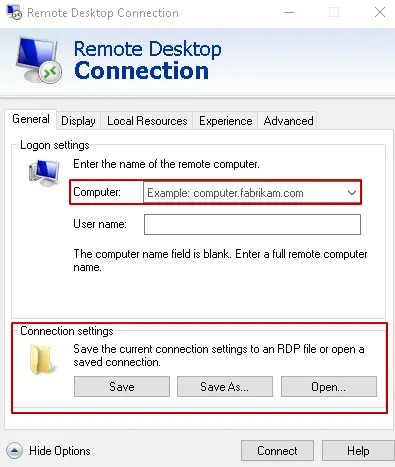
4. قم بإيقاف تشغيل تحجيم الشاشة المخصص.
إذا كانت لديك شاشة أكبر ، فقد يكون لديك مقياس مخصص ممكّنًا بحيث يظهر بالدقة الصحيحة للكمبيوتر الذي تزوره.يؤدي هذا أحيانًا إلى عدم عمل سطح المكتب البعيد.إليك كيفية إيقاف تشغيله.
- من قائمة البحث بجهاز الكمبيوتر الخاص بك ، أدخل設置وافتح التطبيق.
- انتقل إلى الخيار الأول "نظام".
- في القائمة اليسرى ، قم بالتمرير لأسفل حتى تجدسطح المكتب البعيد.
- انقر للدخولإعدادات سطح المكتب البعيد.
- إذا تم تمكين القياس المخصص ، فسترى رسالة: "تم تعيين عامل الزوم المخصص".
- انقر فوققم بإيقاف تشغيل التكبير المخصص،ومن بعدأوقع.
عند تسجيل الدخول مرة أخرى إلى جهاز الكمبيوتر الخاص بك ، سيتم تعيين التكبير / التصغير على الوضع الافتراضي ولن تواجه أي مشكلات في الاتصال.
5. أضف عنوان IP واسم الخادم إلى ملف المضيفين.
إذا حاولت الاتصال بخادم مضيف وبروتوكول إنترنت لم يتم حفظهما في ملف المضيفين ، فقد لا يسمح لك Windows بالاتصال.إذا كنت تتصل للمرة الأولى ، فإليك كيفية إصلاحه.
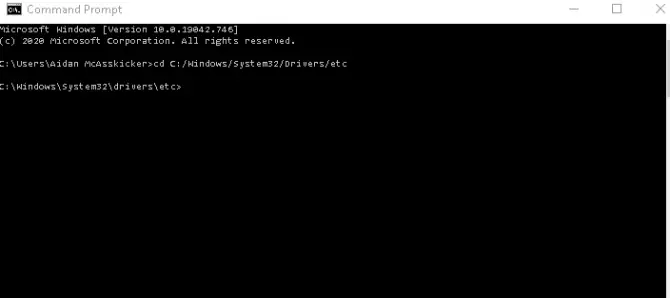
- في قائمة البحث بجهاز الكمبيوتر ، أدخل "موجه الأمر"وانقر فوقه.
- في موجه الأوامر ، اكتب سطر الأوامر التالي:
cd C: / Windows / System32 / Drivers / إلخ - بعد ذلك ، اكتب الأمر التالي لفتح ملف المضيفين:
مضيف المفكرة - سيعرض هذا جميع المضيفات المحفوظة على جهاز الكمبيوتر الحالي.
- ابحث عن ملفاتبروتوكول الإنترنت (IP)واسم الخادم.إذا لم يكن موجودًا في القائمة ، فستحتاج إلى إضافة عنوان IP الجديد يدويًا.
- فقط تأكد من أنه عند إغلاق برنامج "المفكرة" ،قمت بالنقر فوق حفظ.
6. قم بتغيير الاتصال من عام إلى خاص.
إذا كنت تستخدم اتصالاً عامًا ، فسيتم تعطيل الاتصالات عن بُعد تلقائيًا لحماية جهاز الكمبيوتر الخاص بك من الوصول غير المصرح به.يمكنك تغيير الاتصال من عام إلى خاص ، مما سيسمح لك باستخدام تطبيق سطح المكتب البعيد.
- في قائمة البحث بجهاز الكمبيوتر ، أدخل "設置".
- اذهب إلى "شبكة تواصل وانترنت"خيار.
- من القائمة اليسرىأختر"حالة".
- اضغط على الرابط "تغيير خصائص الاتصال".
- ضمن ملفات تعريف الشبكة ، تأكدالتحقق من "خاص".
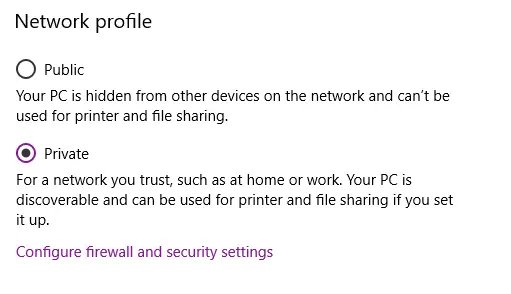
7. استخدم مفتاح RDGClientTransport لعمل قرص التسجيل لإصلاحه.
لاحظ أن هذا الإصلاح هو إصلاح تقني ، لذلك عليك توخي الحذر عند تنفيذ هذه الخطوات.باستخدام هذا الخيار ، يمكنك ضبط سجل الكمبيوتر لفرض ميزة "سطح المكتب البعيد" على استخدام اتصالات RPC / HTTP بدلاً من اتصالات HTTP / UDP.
- في قائمة البحث بجهاز الكمبيوتر ، أدخل "يركض"وافتح مربع حوار التشغيل.
- في مربع الحوار ، أدخلرجديتواضغط على Enter.
- في التسجيل ، ابحث عنHKEY_CURRENT_USER> البرامج> Microsoft> عميل الخادم الطرفي.
- حدده ، ثم انتقل إلىالجزء الأيمن والنقر بزر الماوس الأيمن.
- اختر إضافة واحدةجديد> DWORD(32 بت).
- ضع هذاتم تسمية RDGClientTransport.
- سيؤدي هذا إلى إنشاء ملف جديد.انقر نقرًا مزدوجًا لفتحه.
- في الخصائص ، ابحث عنبيانات القيمةجزء.اتريدقم بتغيير بيانات القيمة إلى 1.
- الآن انقر فوق موافقوإغلاقنافذة التسجيل.
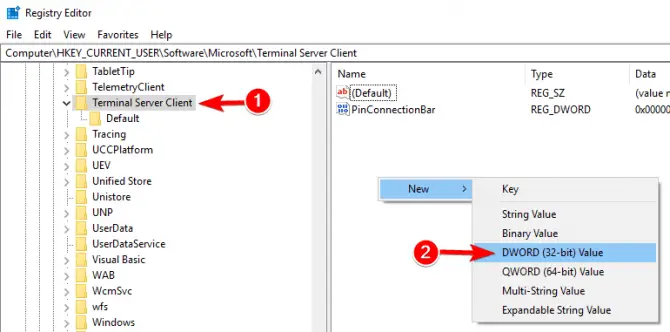
8. تحقق من إعدادات نهج المجموعة.
سبب آخر وراء الخطأ "تعذر اتصال سطح المكتب البعيد بالكمبيوتر البعيد" هو إعدادات نهج المجموعة غير الصحيحة.للتحقق من ذلك ، قم بما يلي.
- في قائمة البحث بجهاز الكمبيوتر ، أدخل "يركض"وافتح مربع حوار التشغيل.
- في مربع الحوار ، أدخلGPEDIT.MSCواضغط على Enter.
- اذهب إلىتكوين الكمبيوتر - القوالب الإدارية - مكونات Windows - خدمات سطح المكتب البعيد ،بعد ذلكمضيف جلسة سطح المكتب البعيد والاتصالات.
- اكتشافخيار للسماح للمستخدمين بالاتصال عن بعد باستخدام خيار خدمات سطح المكتب البعيد.
- إذا تم تعطيل هذا الخيار ، من فضلكتمكينه.
ملاحظة: لا يعمل الأمر gpedit.msc إلا إذا تم تمكين إعدادات نهج المجموعة في شبكة الكمبيوتر.
استنتاج
الشيء الرئيسي الذي يجب تذكره هو أن الكمبيوتر الذي تحاول الاتصال به يجب ألا يكون في وضع السبات أو السكون ويجب أن يكون لديه اتصال إنترنت مستقر.إذا لم يتم تعيين الأذونات الصحيحة ، أو إذا تم فصله عن الشبكة ، أو تم إيقاف تشغيله ، أو في وضع السكون ، فلن تتمكن من الاتصال.

![لا يعمل بريد AT&T الإلكتروني على iPhone بشكل صحيح [ستجد حلاً] لا يعمل بريد AT&T الإلكتروني على iPhone بشكل صحيح [ستجد حلاً]](https://infoacetech.net/wp-content/uploads/2021/06/5811-photo-1616531770192-6eaea74c2456-150x150.jpg)
![[ستجد حلا] Bluestacks عالق في خطأ تهيئة Windows [ستجد حلا] Bluestacks عالق في خطأ تهيئة Windows](https://infoacetech.net/wp-content/uploads/2021/11/7919-images1ttyy7-150x150.jpg)
![يتطلب تشغيل المحرك DX11 مستوى الميزة 10.0 [محلول] يتطلب تشغيل المحرك DX11 مستوى الميزة 10.0 [محلول]](https://infoacetech.net/wp-content/uploads/2022/08/9707-Run-Dialogue-Box-150x150.png)

![كيف ترى إصدار Windows [بسيط جدًا]](https://infoacetech.net/wp-content/uploads/2023/06/Windows%E7%89%88%E6%9C%AC%E6%80%8E%E9%BA%BC%E7%9C%8B-180x100.jpg)


